Google Maps đang triển khai chế độ Tiết kiệm pin có sẵn trên ứng dụng, thay vì bạn phải điều chỉnh lại thiết lập của điện thoại, hoặc tải bản đồ ngoại tuyến Google Maps để dùng. Sau khi bạn kích hoạt chế độ tiết kiệm pin, giao diện bản đồ sẽ chuyển sang đen trắng. Dưới đây là hướng dẫn bật tiết kiệm pin trên Google Maps.
Hướng dẫn bật tiết kiệm pin trên Google Maps
Bạn mở ứng dụng Google Maps sau đó nhấn chọn vào ảnh đại diện của bạn. Tiếp đến người dùng nhấn Settings > Navigation.
Lúc này hiển thị các tùy chỉnh điều hướng cho ứng dụng. Bạn kéo xuống bên dưới tại nhóm Driving options, chúng ta bật Power saving mode để kích hoạt chế độ tiết kiệm pin trên Google Maps.
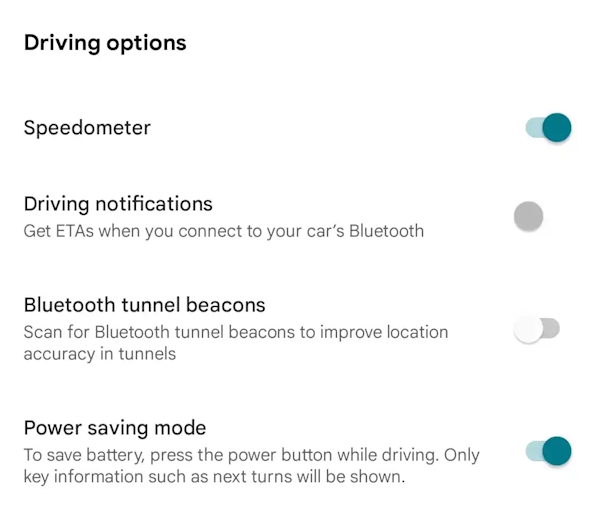
Mở phần bản đồ và bạn sẽ thấy giao diện đơn giản, đen trắng bao gồm cả lớp bản đồ. Thanh trạng thái hệ thống ở bên trên. Ở phía dưới, bạn chỉ thấy thông tin tuyến đường. Google đã xóa tất cả các nút hành động nổi (FAB) ở bên phải, đồng thời tốc độ hiện tại của bạn cũng không hiển thị.
Vuốt màn hình xuống sẽ hiển thị toàn bộ bảng thông báo. Chạm vào màn hình hoặc nút nguồn sẽ quay trở lại giao diện bản đồ như cũ. Nếu không, chế độ Tiết kiệm pin tự động tắt hoàn thành chặng đường.
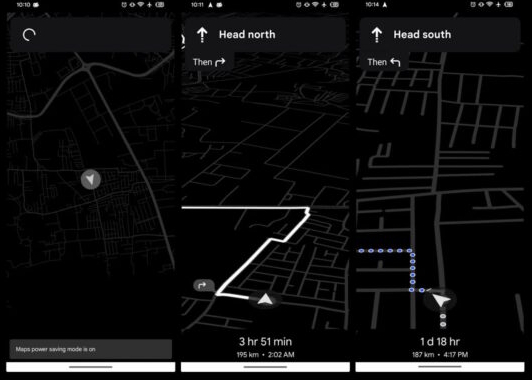
Tính năng này có sẵn trên Pixel 10, Pixel 10 Pro, Pixel 10 Pro XL và Pixel 10 Pro Fold, Google cho biết thời lượng pin ở chế độ này có thể kéo dài thêm tới bốn giờ.
Sử dụng bản đồ ngoại tuyến Google Maps
Bạn buộc phải dùng Wifi hoặc dữ liệu di động để dùng Google Maps. Điều này tốn nhiều tài nguyên và sẽ làm hao pin. Vì thế bạn nên sử dụng bản đồ ngoại tuyến để đảm bảo không cần Internet và tiết kiệm pin
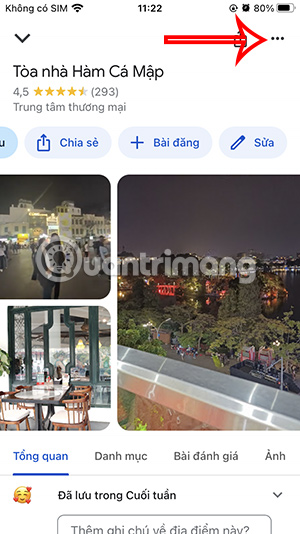
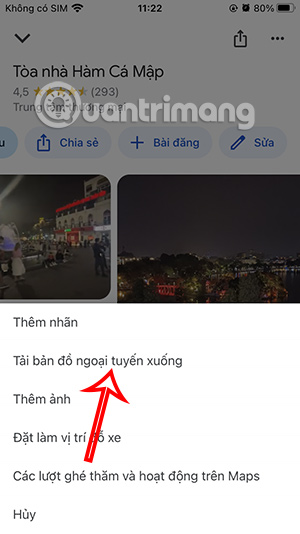
Tắt làm mới ứng dụng nền trên điện thoại
Trên iOS
Tại giao diện Cài đặt bạn nhấn vào ứng dụng Google Maps sau đó tắt Làm mới trong nền để thực hiện.

Trên Android
Bạn nhấn vào Cài đặt rồi nhấn vào Ứng dụng sau đó nhấn vào ứng dụng Google Maps. Trong giao diện thông tin nhấn vào mục Dữ liệu di động và WiFi.

Lúc này bạn cần tắt chế độ Dữ liệu nền để không sử dụng dữ liệu di động trong nền.

Tắt hoạt động trực tiếp trên iPhone
Khi bạn dùng tính năng hoạt động trực tiếp với Google Maps thì sẽ hiển thị thông tin theo thời gian thực trên bản đồ. Điều này sẽ tiêu tốn dung lượng pin của điện thoại.
Bạn truy cập vào Cài đặt rồi nhấn vào mục Touch ID & Mật mã. Lúc này bạn sẽ tắt Hoạt động trực tiếp.

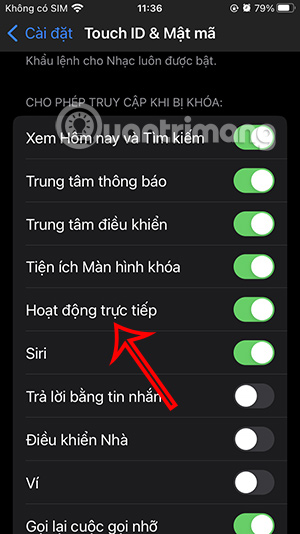
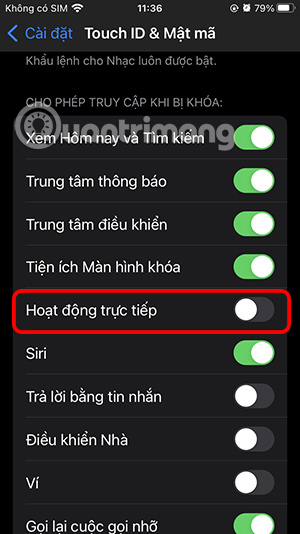
Tắt lịch sử vị trí Google Maps
Google Maps sử dụng lịch sử vị trí để làm dữ liệu bản đồ và từ đó cũng hao pin của thiết bị.
Bạn truy cập vào trang web quản lý hoạt động trên Google theo link dưới đây.
Trong phần Dòng thời gian như hình bạn nhấn vào Tắt để tắt lịch sử vị trí.
Ngoài ra bạn cũng có thể xóa lịch sử vị trí Google Maps dưới đây.
- Cách xóa lịch sử bản đồ trên Google Maps
- Cách xóa lịch sử vị trí Google Maps đã lưu trên iPhone và iPad

Vô hiệu hóa chế độ 3D Google Maps
Chế độ bản đồ 3D Google Maps tiêu tốn thêm dung lượng pin để xử lý đồ họa. Tốt nhất bạn nên sử dụng chế độ bản đồ mặc định cho Google Maps.
Trong giao diện bản đồ bạn nhấn vào biểu tượng biểu tượng layer, sau đó nhấn vào chế độ Mặc định cho bản đồ Google Maps.
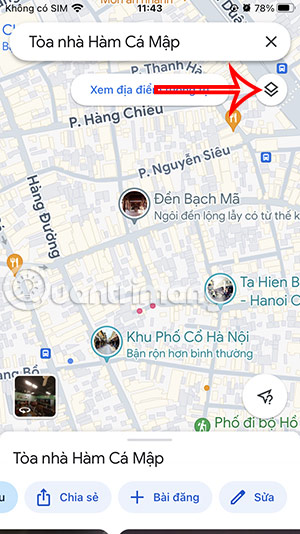
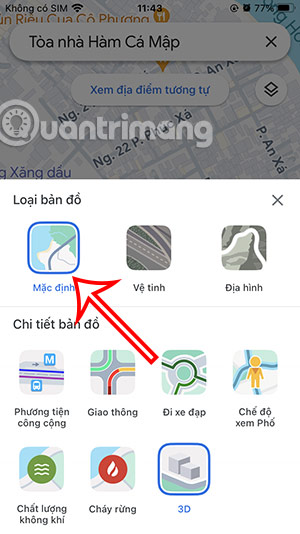
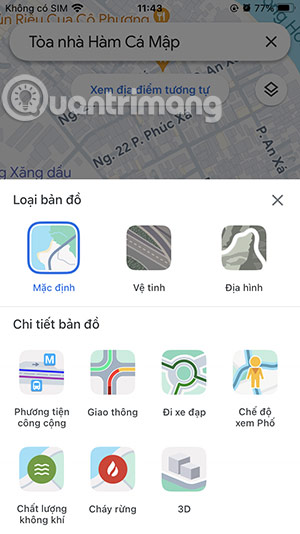
 Công nghệ
Công nghệ  AI
AI  Windows
Windows  iPhone
iPhone  Android
Android  Học IT
Học IT  Download
Download  Tiện ích
Tiện ích  Khoa học
Khoa học  Game
Game  Làng CN
Làng CN  Ứng dụng
Ứng dụng 

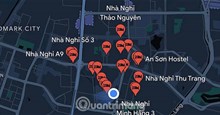

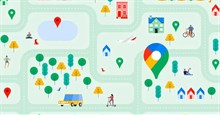














 Linux
Linux  Đồng hồ thông minh
Đồng hồ thông minh  macOS
macOS  Chụp ảnh - Quay phim
Chụp ảnh - Quay phim  Thủ thuật SEO
Thủ thuật SEO  Phần cứng
Phần cứng  Kiến thức cơ bản
Kiến thức cơ bản  Lập trình
Lập trình  Dịch vụ công trực tuyến
Dịch vụ công trực tuyến  Dịch vụ nhà mạng
Dịch vụ nhà mạng  Quiz công nghệ
Quiz công nghệ  Microsoft Word 2016
Microsoft Word 2016  Microsoft Word 2013
Microsoft Word 2013  Microsoft Word 2007
Microsoft Word 2007  Microsoft Excel 2019
Microsoft Excel 2019  Microsoft Excel 2016
Microsoft Excel 2016  Microsoft PowerPoint 2019
Microsoft PowerPoint 2019  Google Sheets
Google Sheets  Học Photoshop
Học Photoshop  Lập trình Scratch
Lập trình Scratch  Bootstrap
Bootstrap  Năng suất
Năng suất  Game - Trò chơi
Game - Trò chơi  Hệ thống
Hệ thống  Thiết kế & Đồ họa
Thiết kế & Đồ họa  Internet
Internet  Bảo mật, Antivirus
Bảo mật, Antivirus  Doanh nghiệp
Doanh nghiệp  Ảnh & Video
Ảnh & Video  Giải trí & Âm nhạc
Giải trí & Âm nhạc  Mạng xã hội
Mạng xã hội  Lập trình
Lập trình  Giáo dục - Học tập
Giáo dục - Học tập  Lối sống
Lối sống  Tài chính & Mua sắm
Tài chính & Mua sắm  AI Trí tuệ nhân tạo
AI Trí tuệ nhân tạo  ChatGPT
ChatGPT  Gemini
Gemini  Điện máy
Điện máy  Tivi
Tivi  Tủ lạnh
Tủ lạnh  Điều hòa
Điều hòa  Máy giặt
Máy giặt  Cuộc sống
Cuộc sống  TOP
TOP  Kỹ năng
Kỹ năng  Món ngon mỗi ngày
Món ngon mỗi ngày  Nuôi dạy con
Nuôi dạy con  Mẹo vặt
Mẹo vặt  Phim ảnh, Truyện
Phim ảnh, Truyện  Làm đẹp
Làm đẹp  DIY - Handmade
DIY - Handmade  Du lịch
Du lịch  Quà tặng
Quà tặng  Giải trí
Giải trí  Là gì?
Là gì?  Nhà đẹp
Nhà đẹp  Giáng sinh - Noel
Giáng sinh - Noel  Hướng dẫn
Hướng dẫn  Ô tô, Xe máy
Ô tô, Xe máy  Tấn công mạng
Tấn công mạng  Chuyện công nghệ
Chuyện công nghệ  Công nghệ mới
Công nghệ mới  Trí tuệ Thiên tài
Trí tuệ Thiên tài